Содержание
После удачного выхода обновлений на операционную систему Андроид версии 4.0, которая, к сожалению, имела большое количество ошибок и сбоев, хотя и была признана самой востребовательной и популярной среди устройств, разработчики начали еще активней выпускать новые продукты под Андроид, которые уже имели преимущества перед старыми, в основном за счет новых механизмов работы операционной системы. Поэтому было решено рассмотреть детально процесс, как скачать игры на планшет андроид 4 1 и установить их без лишних проблем.
Регистрация на сервисе Google
Надежным и простым способом загрузки на планшетные компьютеры различных приложения является интернет-магазин PlayMarket. Не стоит пугаться словосочетания «интернет-магазин», так как сервис предоставляем возможность и бесплатной загрузки. Однако для совершения этих действий необходимо иметь почтовый ящик на Gmail, чтобы в дальнейшем через него получить аккаунт.
Для этого подключаемся через планшет к сети Интернет и запускаем браузер. В поисковой строке пишем: почта на гугл или просто «Gmail», результат поиска можно видеть на первом изображении.
Нажимаем на ссылку «создать аккаунт», которая выделена красным прямоугольником. Сразу после этого откроется стандартная форма для регистрации нового ящика, где необходимо:
- Придумать пароль и логин
- Ввести персональные данные
- Указать номер телефона для связи
- Ввести капчу, подтвердить, что не робот
- Согласится с условиями использования сервисом
- Нажать клавишу «далее».
Важно знать, вводите достоверные персональные данные, что в случае утери контроля над ящик можно было в считанные минуты восстановить доступ.
После нажатия на «далее» придется пройти этап подтверждения личности, который состоит из ввода специального кода, который придет на указанный номер. После чего Вы будете внесены в базу данных, и Вам предоставят собственный ящик, его можно видеть на третьем изображении. Сразу после создания придет несколько сообщений от технической поддержки: с рекомендациями и пожеланиями для дальнейшего сотрудничества.
Подтверждения аккаунта на Market
Теперь необходимо подтвердить аккаунт в магазине, поэтому запускаем его ярлык из меню приложений на гаджете.
Должно появится нижеприведенное окно, если такое не появилось, значит ранее кто-то уже входил и все настроил, можно пропускать данный шаг и переходить к поиску и скачиванию. Для тех, у кого такое окно, нажимаем «существующий», так как выше уже рассмотрена инструкция по созданию ящика.
Сразу после нажатия на клавишу открывается следующее окне, где непосредственно вводим имя ящика и пароль доступа к нему, при этом еще раз соглашаемся на стандартные условия использования. Не переживайте за сохранность конфиденциальности, как Gmail, так и Market – это разработка Google, поэтому вы просто делайте привязку аккаунта к ящику.
На следующем этапе необходимо ввести номер своей карты, если Вы будете совершать покупки игр или производить для них донат. В принципе, можно нажать пока пропустить, а потом уже ввести через аккаунт в PlayMarket.
На этом подтверждения аккаунт завершено, и в конечном этапе получаем собственную страницу, которая позволяет:
- Создать список желаемых приложений
- Просмотреть уже скачанные программы и обновить их
- Включает дополнительные настройки
- Добавлять номер карты и другое.
Обзор интернет-магазина Play
Помимо специализированной программы, данный магазин также имеет свой веб-сайт. Можно, например, скачать на компьютер, а потом перекинуть на планшет, если нет Wi-fi Интернета.
В принципе графический интерфейс программы очень простой и понятный, даже для незнающего новичка. Все сделано так, что обеспечит наилучший комфорт работы и взаимодействия. В приложении реализовано несколько изюминок:
- Имеются специальные рейтинги: топ бесплатных и платных, то набирающие популярность
- Выбор редакции.
Помимо этого, все приложения разбиты на категории, которые можно видеть под номер один – очень удобно, если ищете приложения конкретной тематики и целям ее установки. А также традиционный поиск, если имеется точное название игры или программы.
Находим, скачиваем и устанавливаем
Как скачать и установить игру, расскажем на примере «Мегаполис», ярлык, которой можно найти в пункте «бестселлеры». На изображении ниже вы можете видеть стандартную страницу любого приложения на PlayMarket, которая содержит:
- Краткое описание о продукте
- Скриншоты работы и видео
- Отзывы пользователей и оценки
- Данные об разработчике.
Вы можете почитать отзывы уже скачавших данную игру и решить: следует скачивать или все-таки найти что-то другое. Для загрузки поднимаемся в самый верх, до кнопки «Установить» — нажимайте на нее.
Сразу появится небольшое окно, где необходимо нажать «Далее», обратите внимание на список, приведенный выше кнопки. Нажатием на кнопку, Вы разрешаете игре беспрепятственно получать данные по этим приведенным пунктам, иногда они не соответствуют целям самой программы. Например, требуется доступ к GPS или личным сообщениям и телефонной книге.
Сразу после загрузки и установки всех конфигурационных файлов – можно смело нажимать кнопку «Открыть», последующие запуски производятся из меню приложений.
Важно знать, при загрузки приложений лучше всего использовать Wi-Fi Интернет (ОС об этом предупредит), так как скорость больше и надежность доставки всех файлов повышается, понижается уровень ошибок при подключении.
После загрузки сразу нажимаем на запуск, система предложит Вам пройти обучения – рекомендуем, так как узнать базовые принципы работы и функционирования не помешает. Если же хотите обучиться, так сказать, на своем опыте, можно нажать «пропустить обучение». Увлекательная экономическая игра с элементами стратегии градостроительства.
Загрузка без регистрации
Если Вы хотите скачать какое-то приложение, а она платное, то вам на помощь придет сеть Internet, где можно бесплатно найти любые игры, но пиратского происхождения. Однако для начала необходимо настроить таблетку.
Находим ярлык с настройками – запускаем, находим категорию «Безопасность» и опускаемся до пункта «Неизвестные источники», ставим напротив пункта галочку для совершения загрузок из других источников.
Запускаем браузер, пишем, например, zombies vs plants, смотрите выше. Нажимаем на первую же ссылку.
Видим аналогичную страницу, как и в PlayMarket, опускаем до пункта «Скачать», где нажимаем на одну из кнопок.
После закачки необходимо в ручную запустить файл на выполнения, например, из панели уведомления.
Опять видим стандартную форму на разрешения доступа к данным и нажимаем «Установить».
Ждать придется не долго, смотря от того, какой интернет. После установки появится окно, где выбираете «Открыть», если хотим приступить к игре, или «готово», чтобы продолжить поиск.
Мы успешно установили все файлы и запустили игру на выполнения. Это культовая игра, которая набрала огромное количество положительных отзывов со всего мира, а разработчики, не бросив проект, выпустили вторую версию. Которая значительно изменилась в дизайне и приобрела множество дополнительных функций, которые делают игровой процесс еще интересней и сложней. Обязательно попробуйте и не пожалеете потраченного времени.
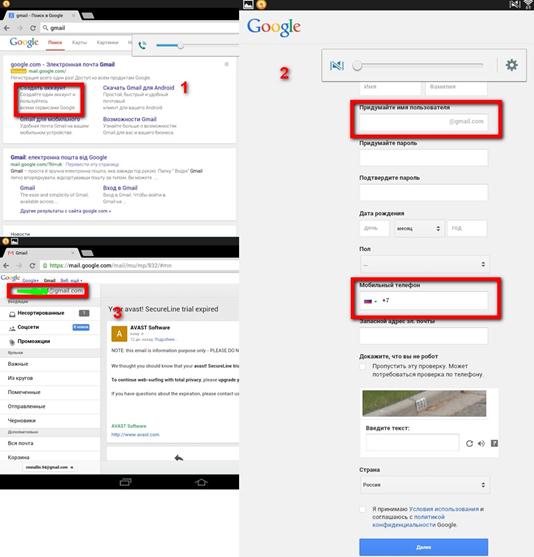
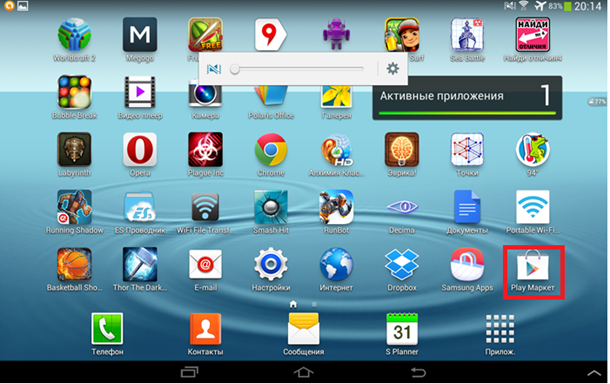
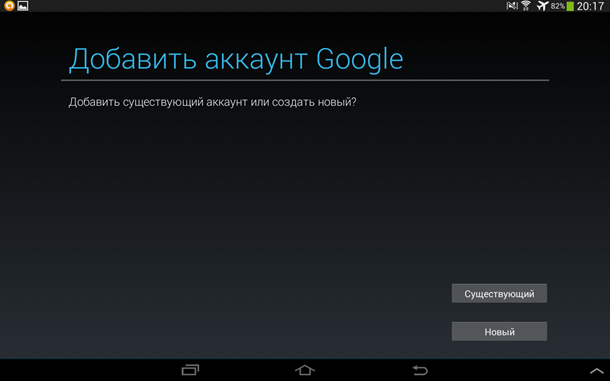
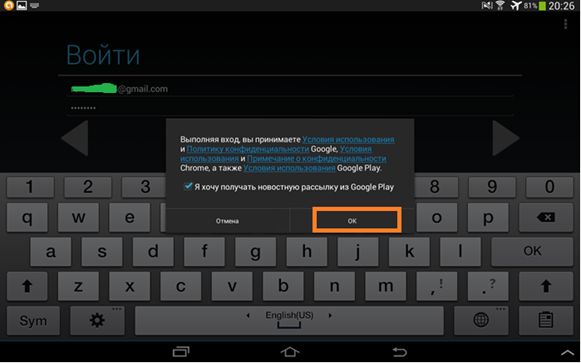
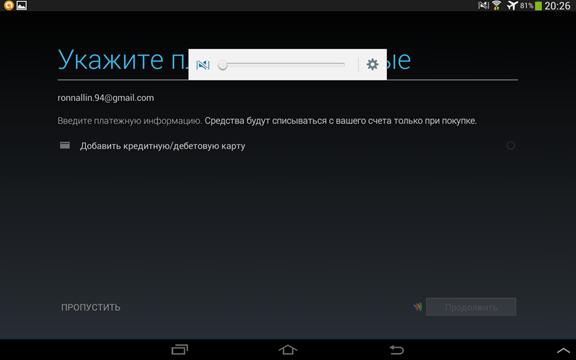
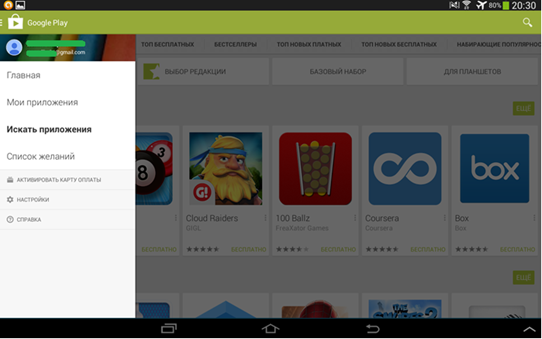
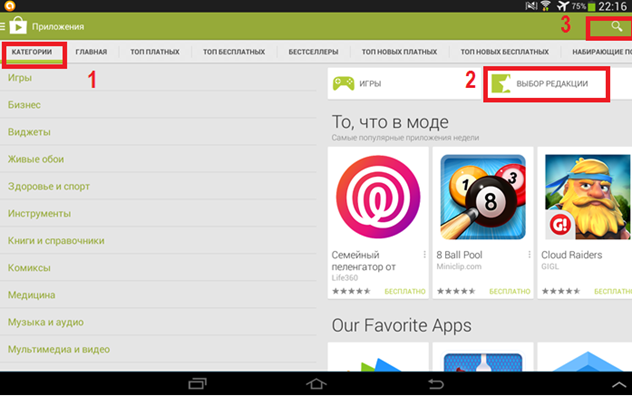
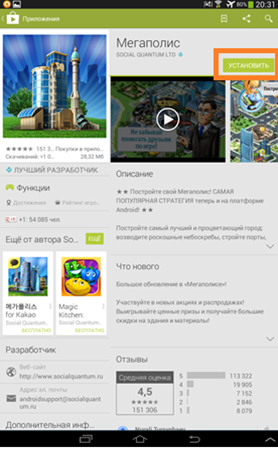
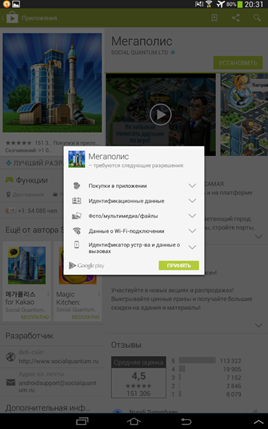
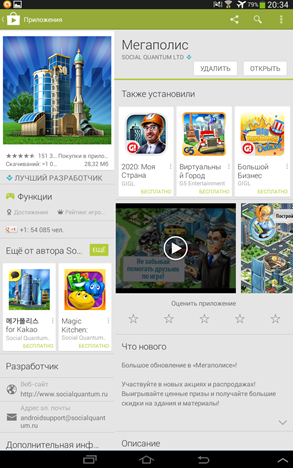
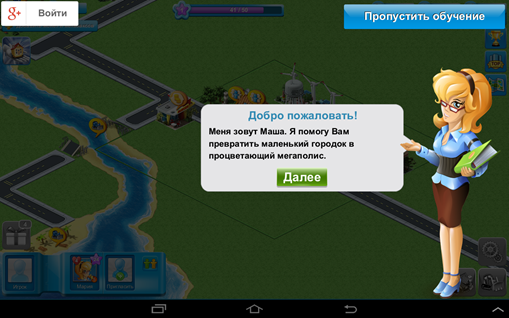
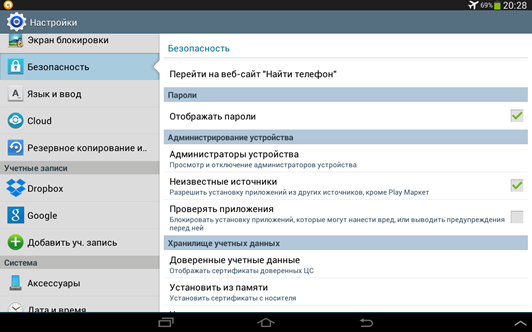
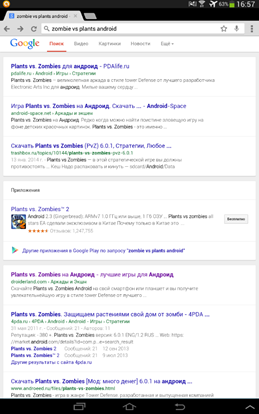
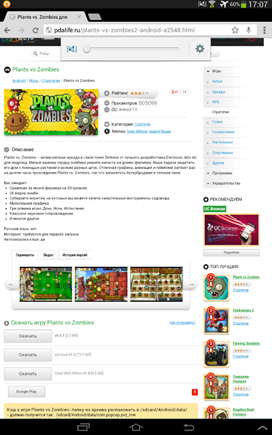
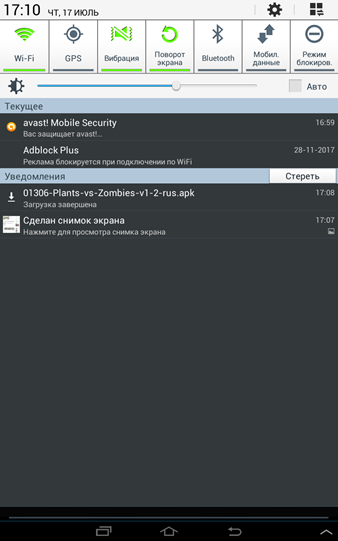
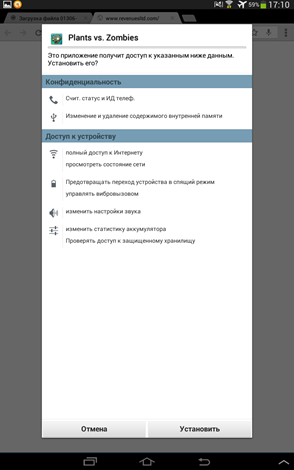
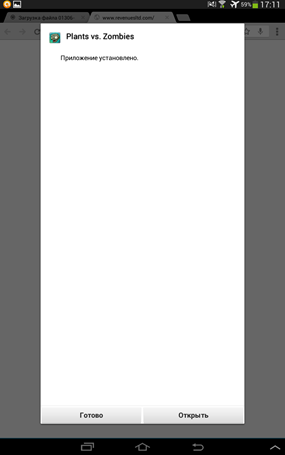

ПОСЛЕДНИЕ КОММЕНТАРИИ